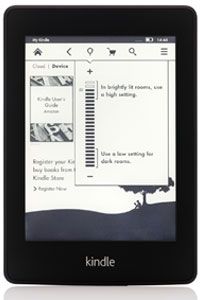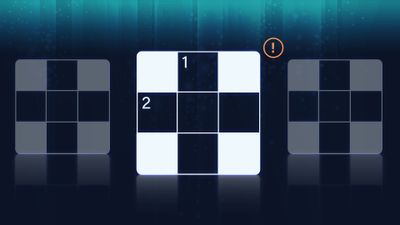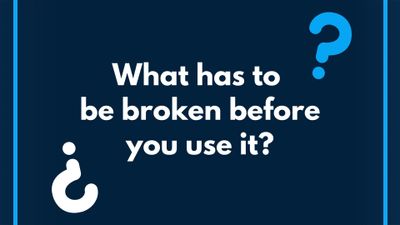用户界面及功能
除了硬件上的相似之处,截至2013年春季,所有的kindle都有许多共同的功能。其中包括使用亚马逊的Whispernet服务无线下载内容,不再需要通过电脑下载内容。Whispersync允许Kindle在多个设备上同步到你最近阅读的页面(比如,如果你有一台实体Kindle,以及你电脑和智能手机上的Kindle应用程序)。在kindle上,你甚至可以在功能有限的“实验性”网络浏览器上上网,尽管速度很慢。
但Kindle Paperwhite与前几代Kindle有一些不同之处。一个是流畅的图形界面,它以图书封面图标的形式显示你的图书和潜在的购买行为,而不是基于文18新利最新登入本的商品列表。由于与新设备的界面只有电源按钮和触摸屏,所以你可以通过屏幕图标来导航Paperwhite,触摸屏幕的各个部分来进行选择和切换页面。
广告
在阅读一本书或期刊时,触摸屏幕顶部会弹出工具栏图标,触摸左侧的细条会返回一页,触摸该细条右侧的任何地方(屏幕的大部分)会向前移动一页。如果你愿意,也可以从右向左滑动屏幕向前翻页,从左向右滑动屏幕向后翻页。在任何情况下,你需要输入,比如做一个搜索,一个虚拟键盘弹出。
工具栏包括以下虚拟按钮:
首页(一个房子图标)——顾名思义,这将带你回到你的主屏幕,在Paperwhite上以一系列书籍图标显示你的图书馆。在这一栏下面还有一排Kindle单品(较小的图书图标)供用户购买,单品下面还有一个横幅广告。你可以选择不看到横幅广告在任何时候支付20美元给亚马逊.
回来(一个朝左的箭头)——这个按钮把你带回到一页。
屏幕的亮度(一个灯泡)——屏幕亮度按钮允许你将亮度从设置1调整到24。
Kindle商店(购物车)——只要你连接了WiFi或3G网络,触摸这个图标就可以买书。
搜索(一个放大镜)——从各种资源中选择,包括你正在读的书(如果你正在看书的话),Kindle商店,字典和维基百科。搜索功能还提供了一个用于文本输入的虚拟键盘。
菜单(三条水平线)——菜单会根据你按下按钮时正在做的事情(无论是看书、在主屏幕上还是在其他地方)显示相关菜单。它允许你做一些事情,比如更改设置和浏览实验性的Web浏览器。
如果你点击一本书的屏幕顶部,主工具栏下面会出现一个辅助工具栏。包括以下图标:
- Aa,代表文本并允许您调整字体大小和类型,行间距和页边距。
- 去,你可以根据内容的选择,跳转到不同的位置,比如特定的页面或章节。
- x射线,它会打开x射线功能(如果您的内容可用的话),如下所述。
- 分享,你可以在社交网络上发布消息。当你在书中选择文本时,共享功能也会出现。
这两个工具栏对期刊的选择略有不同,包括用于显示重点内容的图标,用于显示章节和文章的分层列表,以及用于将文章保存到“我的剪贴”文件中,剪贴的文章、笔记、书签和重点内容都位于“我的剪贴”文件中。18新利最新登入期刊工具栏中的“转到”、“x射线”和“共享”省略。
其他新功能:
- 你可以通过将选定的单词翻译成其他语言必应翻译。
- “阅读时间”功能可以了解你的阅读习惯,并为你估算阅读一章或一本书所需的时间。18新利最新登入
- x射线功能可以让你查看一页、一章或整本书中与特定人物、地点或主题相关的所有段落的图形表示,并让你查询有关这些项目的信息。18luck手机登录并不是所有Kindle电子书都有这个功能。